عندما نجلس أمام الكمبيوتر ، نقضي معظم الوقت في تصفح الإنترنت. من بين جميع الصفحات التي يمكننا العثور عليها على الشبكة ، هناك بالتأكيد عدد قليل نزوره بشكل متكرر وحتى عدة مرات في اليوم. إذا أردنا في كل مرة زيارة تلك المواقع ، يتعين علينا فتح نافذة أو علامة تبويب متصفح جديدة وكتابة العنوان ، فقد نفقد الكثير من الوقت في استخدامه. لذلك ، قد يكون من المفيد جدًا بالنسبة لنا إنشاء اختصارات لمواقعنا الإلكترونية المفضلة لحفظها على شريط المهام أو على Windows سطح المكتب.
بهذه الطريقة ، سنتمكن من الوصول إلى صفحات الويب المختلفة بنقرة واحدة بغض النظر عن المهمة التي نقوم بها في تلك اللحظة. وبالتالي ، لن يكون من الضروري بعد الآن تصغير أو إغلاق النافذة التي نعمل فيها للانتقال إلى المتصفح أو فتح مثيل جديد ، واكتب عنوان الموقع وانتقل إليه.

سنحتاج فقط إلى نقرة واحدة على الاختصار الموجود على شريط المهام أو سطح المكتب. على الرغم من صحة أن المتصفحات تسمح لنا بإضافة مواقع الويب إلى إشاراتها المرجعية أو مفضلاتها ، إذا لم تكن مفتوحة ، فسيتعين علينا فتح نافذة جديدة ، والانتقال إلى الإشارات المرجعية ، والبحث عن الموقع الذي نريد زيارته وتحديده للدخول فيه. من الممكن أيضًا ترك مواقع الويب المفضلة لدينا مفتوحة دائمًا في المتصفح ، ومع ذلك ، سيؤدي ذلك إلى استهلاك موارد مهمة لجهاز الكمبيوتر الخاص بنا دون داع ، خاصةً إذا كان هناك العديد من علامات التبويب.
لذلك ، فإن الحل الأكثر راحة وأسهل وأسرع للوصول بسرعة إلى مواقع الويب المفضلة لدينا هو إنشاء وصول مباشر ، وهو أمر يمكننا القيام به بسهولة في المتصفحات المختلفة.
أضف وصولاً مباشرًا إلى موقع ويب من المتصفح
اعتمادًا على المتصفح الذي نستخدمه في أغلب الأحيان ، سيكون لدينا طريقة مختلفة للتمكن من إضافة وصول مباشر إلى موقع الويب المفضل لدينا إلى سطح المكتب أو شريط المهام في Windows 10 أو Windows 11.
جوجل كروم
إذا كنا من مستخدمي شراء مراجعات جوجل الكروم كمتصفح افتراضي ، ثم يتعين علينا فتحه والوصول إلى صفحة الويب التي نريد حفظها كاختصار. بعد ذلك ، من زر قائمة المتصفح الذي يمثله ثلاثة أزرار في أعلى اليمين ، انقر فوق أدوات أكثر الخيار وانقر على إنشاء اختصار . الآن علينا فقط أن نعطيه اسمًا وسنرى تلقائيًا كيف يتم إنشاء وصول مباشر إلى هذا الموقع على سطح المكتب لدينا.
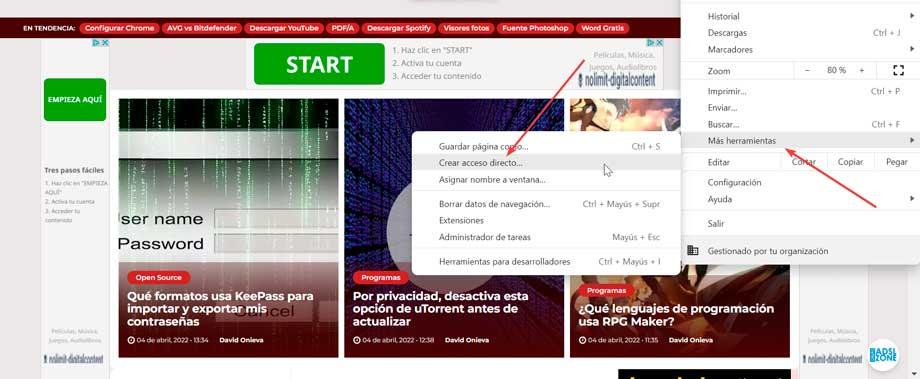
هناك طريقة أخرى متوفرة لدينا وهي ، مع فتح المتصفح على الصفحة التي نحتاجها ، اضغط باستمرار على أيقونة على شكل قفل واسحبه إلى سطح المكتب. سيؤدي هذا تلقائيًا إلى إنشاء اختصار لصفحة الويب هذه. سيعمل هذا إذا قمنا بتهيئة Chrome ليكون المتصفح الافتراضي ، وإلا فسيتم إنشاء الاختصار لهذا المتصفح.
موزيلا فايرفوكس
إذا كنا أحد أولئك الذين يستخدمون متصفح موزيلا ، قل ذلك برنامج فايرفوكس ليس لديه خيار لإنشاء اختصار من قائمة الإعدادات الخاصة به. ثم سيتعين علينا فتح نافذة متصفح وزيارة الويب الذي نريد الوصول إليه مباشرة. بمجرد التحميل ، يتعين علينا فقط النقر فوق القفل الذي يظهر في شريط العنوان بجوار اسم موقعنا على الإنترنت للوصول إلى مساحة خالية على سطح المكتب. بمجرد إنشاء الرمز على سطح المكتب ، يمكنك ذلك اسحبه إلى شريط المهام إذا أردنا الحصول عليها أكثر في متناول اليد.
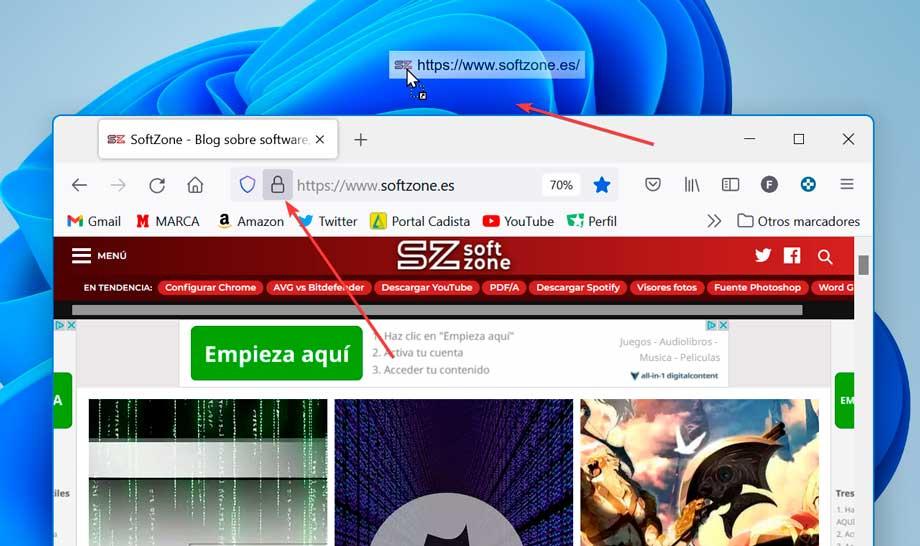
مايكروسوفت الحافة
إذا استخدمنا مایکروسافت متصفح أصبح يحل محل Internet Explorer الكلاسيكي ، ولديه أيضًا طرق لإنشاء وصول مباشر إلى موقع الويب المفضل لدينا.
للقيام بذلك ، نفتح حافة وادخل إلى صفحة الويب التي تهمنا. ثم انقر فوق الزر الذي يحتوي على ثلاث نقاط تقع في الزاوية اليمنى العليا. سيؤدي هذا إلى فتح قائمة حيث يجب أن نضع أنفسنا فيها المزيد من الأدوات . الآن سيتم فتح قائمة جانبية على اليسار حيث سيكون لدينا خيار تثبيت على شريط المهام or تثبيت في البداية ، حسب الخيار الذي نفضله.

كما هو الحال في حالات أخرى ، يمكننا التوقف عن الضغط على المؤشر الموجود على القفل الذي يظهر بجوار عنوان الويب وسحبه إلى سطح المكتب لإنشاء اختصار تلقائيًا. إذا قمنا بتكوين Edge كمتصفح افتراضي ، فسيتم فتحه في كل مرة نقوم فيها بالنقر نقرًا مزدوجًا.
العمل
من أكثر المتصفحات شيوعًا هو العمل، لذلك قد يكون أحد أكثر المواقع استخدامًا. يجب أن يقال أن هذا ليس لديها أي وظيفة في قائمة التكوين الخاصة به والتي تتيح لنا إنشاء وصول مباشر إلى سطح المكتب أو شريط المهام أو قائمة ابدأ. ومع ذلك ، هذا لا يعني أنه ليس لدينا هذا الاحتمال ، لأنه تمامًا كما هو الحال في المتصفحات الأخرى ، كل ما عليك فعله هو الضغط باستمرار على المؤشر الموجود على أيقونة القفل التي تظهر على يسار شريط العناوين واسحبه إلى سطح المكتب. تلقائيًا ، سيتم إنشاء وصول مباشر إلى هذا الموقع ، والذي يمكننا إضافته إلى شريط الأدوات أو قائمة البدء إذا لزم الأمر
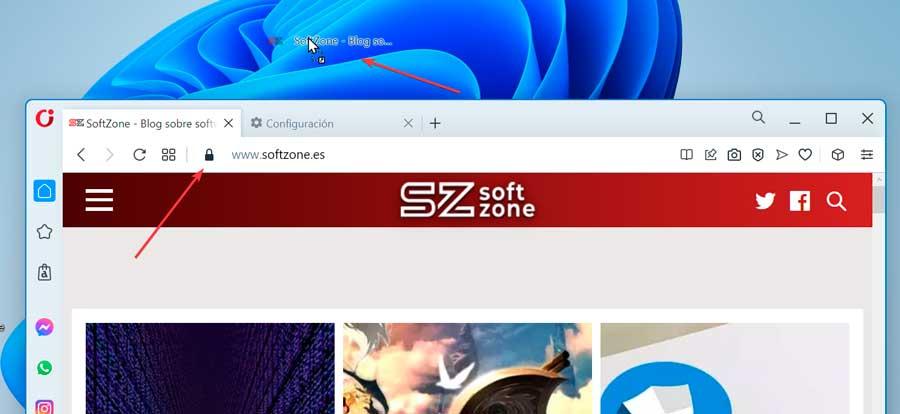
قم بإنشاء اختصار لموقع ويب من سطح المكتب
هناك خيار آخر متاح لدينا لإنشاء وصول مباشر إلى موقع ويب من متصفحنا وهو القيام بذلك من سطح مكتب Windows.
للقيام بذلك ، انقر بزر الماوس الأيمن فوق مساحة فارغة على سطح المكتب وحدد "جديد" و "وصول مباشر". بعد ذلك ، يجب أن نكتب المسار الذي يتم فيه استضافة Google Chrome أو Mozilla Firefox أو Microsoft Edge أو Opera أو متصفح آخر نريد استخدامه متبوعًا بعنوان URL الذي نريد فتحه. علي سبيل المثال:
- في حالة جوجل كروم :
"C:/Program Files/Google/Chrome/Application/chrome.exe" https://www.softzone.es
- في حالة موزيلا فايرفوكس :
"C:/Program Files/Mozilla Firefox/firefox.exe" https://www.softzone.es
- في حالة مايكروسوفت الحافة :
"%windir%explorer.exe" microsoft-edge: https://www.softzone.es
- في حالة العمل :
"C:/Users/Fran/AppData/Local/Programs/Opera" https://www.softzone.es
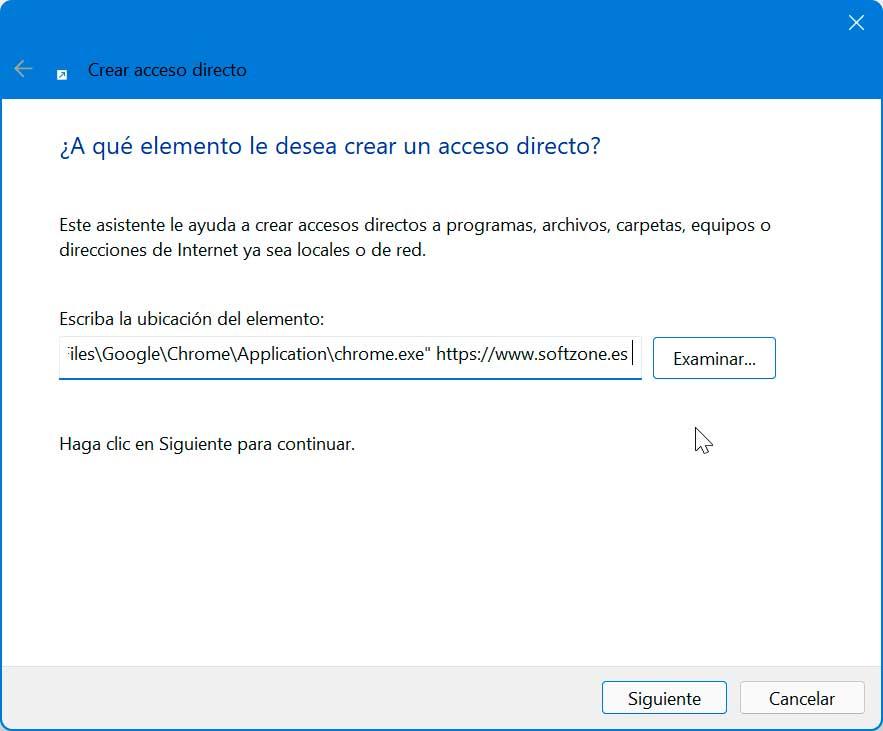
بمجرد الانتهاء من ذلك ، علينا فقط إعطاء اسم للاختصار الخاص بنا وسيتم إنشاؤه تلقائيًا على سطح المكتب. بمجرد النقر فوقه نقرًا مزدوجًا لفتح المتصفح بالويب المطلوب. وبالمثل ، يمكننا إضافة الاختصار إلى شريط المهام عن طريق سحبه وإفلاته عليه.